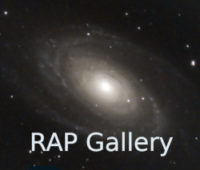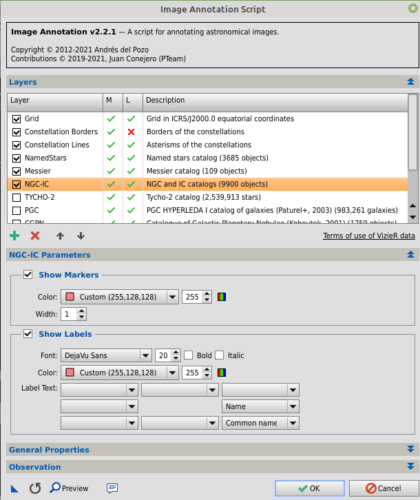Voici le résumé d’une méthode pour annoter les photos d’astro avec PI
VOIR AUSSI : COMMENT AJOUTER UNE LISTE DE COMETES RECENTES
A noter qu’il est préférable de lancer cette procédure avant un traitement trop « violent » avec PI.
1) on peut commencer par utiliser un site d’astrométrie en ligne et « uploader » son fichier image : https://nova.astrometry.net/upload
On relevera alors la valeur de « Pixel scale » qui sera utilisée ensuite dans Pixinsight ainsi que Ra et Dec du centre de l’image. On pourra éventuellement enregistrer l’image fits obtenue avec les données astrométriques et la faire annoter par Pixinsight.
AVEC PIXINSIGHT :
2) DETERMINATION DE LA DISTORSION ET CORRECTION DE L’OPTIQUE
> SCRIPT > Image Analysis >ImageSolver ou SCRIPT< Astrometry> ImageSolver
renseigner dans les champs correspondants :
- le nom principal de l’objet pour que PI sache un peu ce qu’il doit chercher
> search et indiquer le nom de l’objet exemple M15
- la date
- éventuellement Ra et Dec du centre de l’image
- la taille des pixels (approximativement)
- cliquez sur image scale – resolution et indiquer la valeur ou bien donnez la valeur de votre focale.
- Ciquez sur « distorsion correction »
- et éventuellement « show distorsion map » si vous voulez visualiser la distorsion.
CIQUEZ SUR OK…. Cette distorsion est alors incluse dans l’image traitée
3) CORRECTION DE L’IMAGE
> SCRIPT > Utilities > AlignByCoordinates ou SCRIPT< Astrometry > > AlignByCoordinates
- Choisir « undistorded images et OK
- …. patientez
On obtient une image corrigée des défauts de distorsion de l’objectif
4) ANNOTATIONS
> SCRIPT > Render > AnnonateImage ou SCRIPT< Astrometry > AnnonateImage
- Décocher STF si votre image n’est plus linéaire
- Choisir et paramétrer les options que vous souhaitez : types d’objets que vous voulez voir ou pas :NGC, Messiers, Planetes etc ; couleurs, taille des caractères etc…
- CLIQUEZ sur preview et OK lorsque cela vous plait.
- Il est possible et surement conseillé de choisir dans :
>General Propertie > Generate transparent Overlay
….de finir de traiter la photo et ensuite d’ajouter le fichier « annotation » à la photo avec PixelMath.
Comment obtenir les magnitudes « GAIA » , le repérages des comètes ou des astéroides avec le catalogue MPC :
Il est tout d’abord nécessaire de télécherger les fichiers GAIA , Astéroides et comètes du MPC : pour cela aller dans la zone de téléchargement du site Pixinsight (identification nécessaire) :
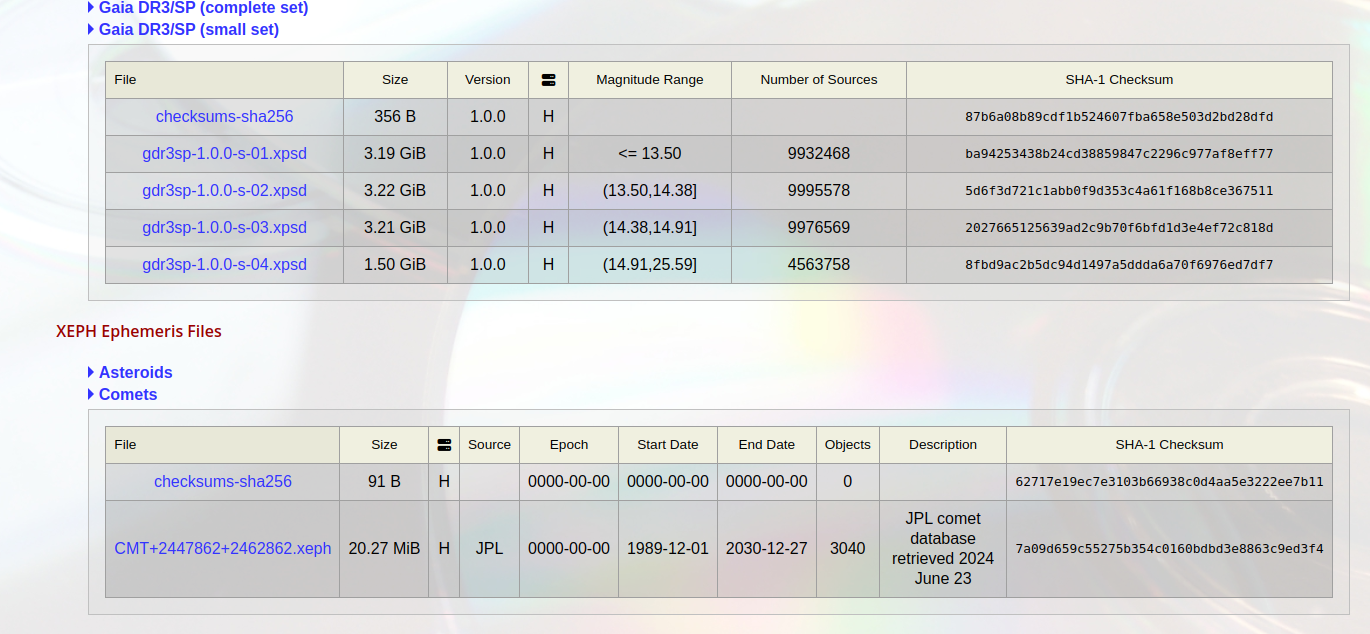
Enregistrez les fichiers qui vous intéressent dans les dossiers de votre choix.
Ensuite, il faut indiquer à Pixinsight où se trouvent ces fichiers… Pour Gaia DR3 , il faut lancer le « process GAIA », indiquer qu’il sagit de GAIA DR3 dans « Data release » :
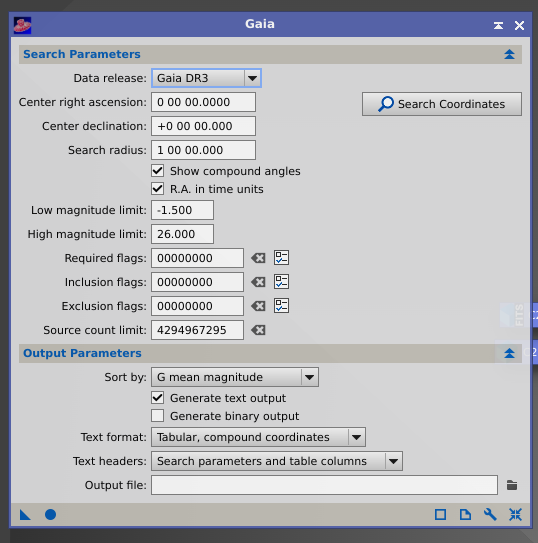
… et cliquer sur l’outil « clef » en bas à droite pour préciser l’endroit où se trouvent vos fichiers :
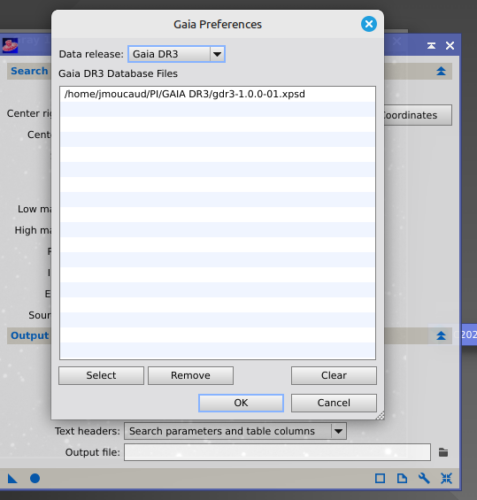
Il faut ensuite aller dans le script d’annotation et ajouter GAIA DR3 en cliquant sur le + vert :
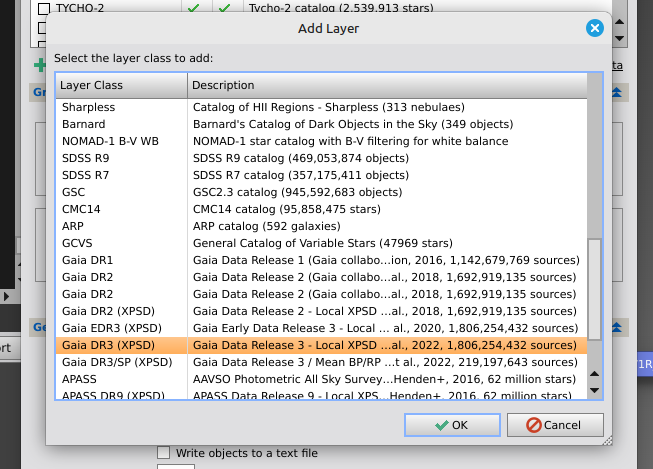
Pour les comètes et/ou les astéroides, il faut également ajouter dans le script d’annotation « Custom XEPH Files » (en cliquant sur le + vert…) et préciser dans le script directement cette foi le chemin de vos fichiers: (exemple ici avec le fichier comète)
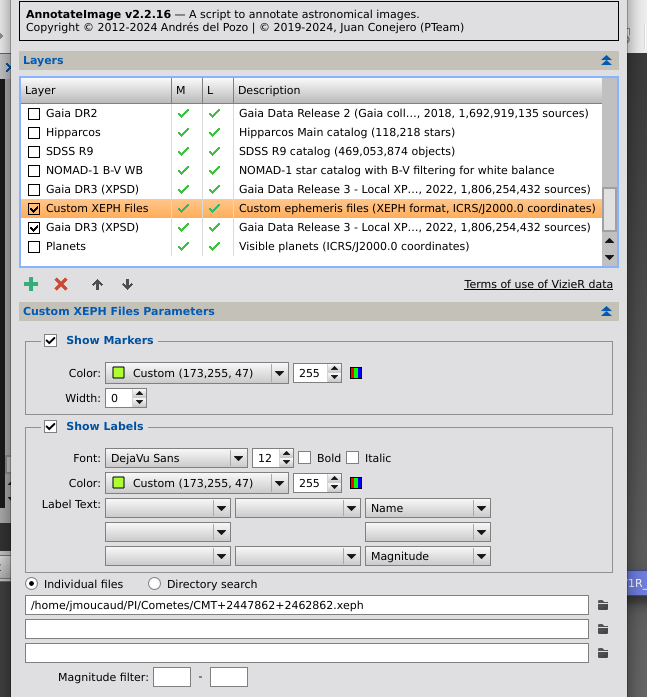
Cette opération réalisée il faut bien sûr sélectionner (en cochant les case correspondantes) Gaia DR3 et Custom XEPH pour pouvoir les exploiter sur vos images. Voici ce que cela donne par exemple (sur une image faite avec le T120 de l’OHP, lors d’un stage) en demandant à Pix les magnitudes RP,G et BP à droite des étoiles (en blanc) et en vert les infos de la comète (…pas bien grosse)
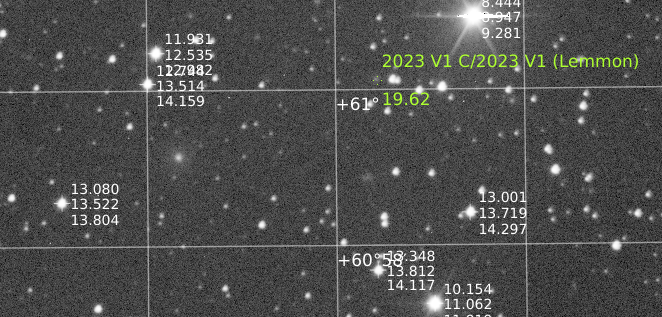
Si la comète que vous cherchez ne figure pas dans le fichier xeph téléchargé sur le site de Pixinsight car celui-ci est trop ancien, vous pouvez créer votre propre fichier xeph , voir la doc ICI .